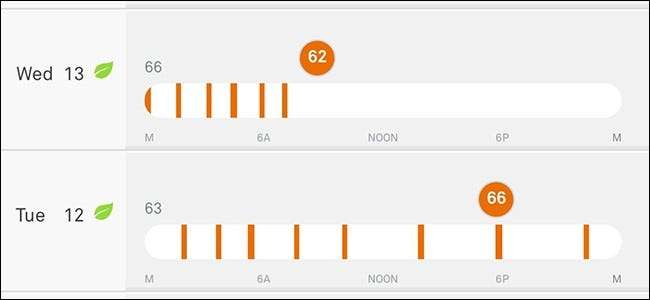
यदि आप इस बात को लेकर उत्सुक हैं कि आपकी गर्मी या वातानुकूलन पूरे दिन में कितनी बार है, तो आप वास्तव में अपने नेस्ट के उपयोग के इतिहास को देख सकते हैं कि चीजें कब चल रही थीं, साथ ही यह देखें कि किसी विशेष समय के दौरान इसका तापमान क्या था दिन।
सम्बंधित: कैसे स्थापित करें और नेस्ट थर्मोस्टेट को सेट करें
आम तौर पर, यदि आप यह देखना चाहते हैं कि आपके हीटिंग या एयर कंडीशनिंग का उपयोग कितनी बार किया जा रहा है, तो आपको अपनी उपयोगिता कंपनी के साथ जांचना होगा, और तब भी वे विशेष रूप से यह इंगित नहीं कर पाएंगे कि आपका हीटिंग या एयर कंडीशनिंग कितना उपयोगी था उपयोग किया गया। लेकिन नेस्ट जैसे स्मार्ट थर्मोस्टेट के साथ, यह डिवाइस आपके लिए यह सब ट्रैक करता है। यहां नेस्ट थर्मोस्टेट के उपयोग के इतिहास को देखने का तरीका बताया गया है।
नेस्ट ऐप से
अपने फोन पर नेस्ट एप खोलने की शुरुआत करें और मुख्य स्क्रीन पर अपने नेस्ट थर्मोस्टैट का चयन करें।
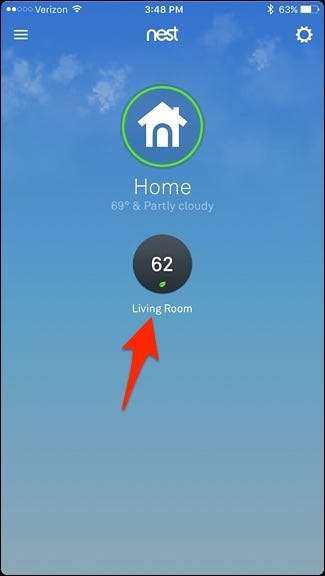
स्क्रीन के निचले-दाएं कोने में नीचे "इतिहास" पर टैप करें।
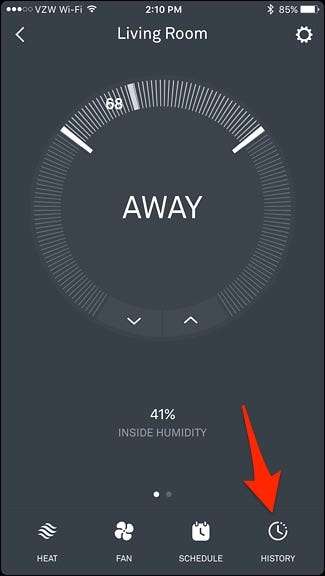
वहां से, आपको पिछले 10 दिनों में उपयोग का इतिहास मिल जाएगा (दुर्भाग्य से, नेस्ट किसी भी इतिहास को इससे अधिक समय तक नहीं बचाएगा)। इस पृष्ठ पर, आप देखेंगे कि उस विशेष दिन में आपका हीटिंग या एयर कंडीशनिंग कितने समय तक चालू था। एक नारंगी पट्टी हीटिंग का प्रतिनिधित्व करती है, जबकि एक नीली पट्टी एयर कंडीशनिंग का प्रतिनिधित्व करती है।
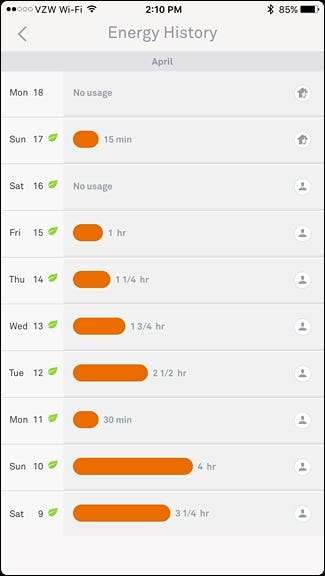
आप अधिक विवरणात्मक इतिहास देखने के लिए किसी भी दिन टैप कर सकते हैं और देख सकते हैं कि वास्तव में ताप या वातानुकूलन कब और किस तापमान पर थर्मोस्टेट पर सेट किया गया था।
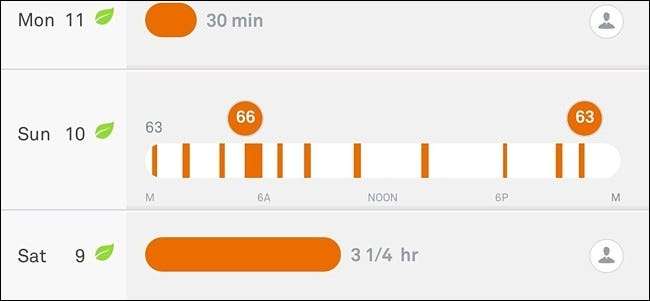
जब आप विस्तारित दिन दृश्य में एक तापमान आइकन पर टैप करते हैं, तो आप देख सकते हैं कि उस तापमान को कैसे सेट किया गया था। उदाहरण के लिए, यदि आपके घर में किसी ने अपने फोन से तापमान बदल दिया है, तो यह इतिहास में दिखाई देगा और यह दिखाएगा कि यह कौन था।
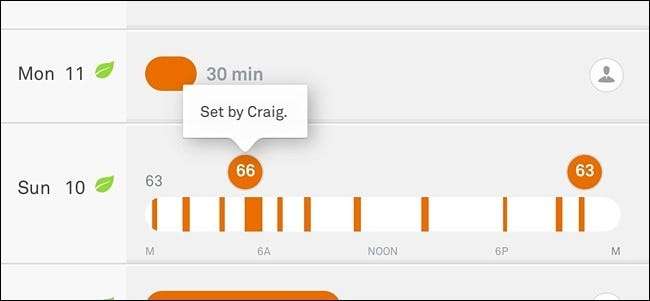
यह उन परिवर्तनों को भी दिखाएगा, जिनके माध्यम से स्वचालित रूप से किया गया था IFTTT .
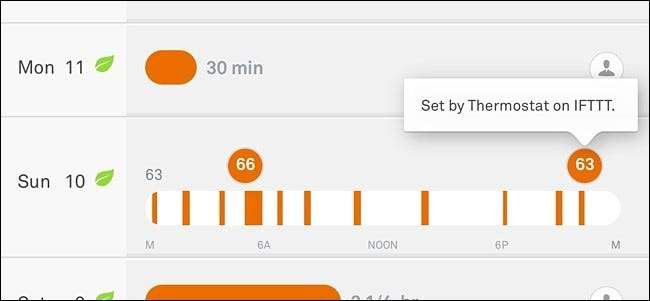
दाईं ओर, आप कुछ निश्चित दिनों में विभिन्न प्रकार के छोटे गोलाकार चिह्न देख सकते हैं, और इनका अर्थ है कुछ खास बातें। उदाहरण के लिए, व्यक्ति आइकन का अर्थ है कि थर्मोस्टैट के आपके मैनुअल समायोजन के परिणामस्वरूप हीटिंग या एयर कंडीशनिंग का उच्चतर या निम्न-औसत उपयोग होता है।
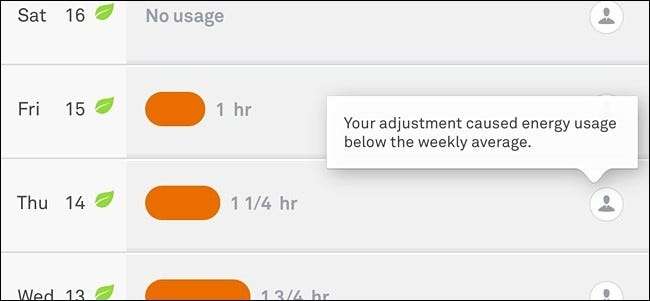
इसके सामने छोटे व्यक्ति के साथ होम आइकन का मतलब है कि नेस्ट थर्मोस्टेट उस दिन के दौरान किसी बिंदु पर दूर तक सेट किया गया था और परिणामस्वरूप कम-से-औसत उपयोग हुआ था। एक मौसम आइकन भी है, जो इंगित करता है कि मौसम सामान्य से अधिक थर्मोस्टेट के उपयोग को प्रभावित करता है, क्योंकि यह सामान्य से अधिक गर्म या ठंडा हो सकता है।
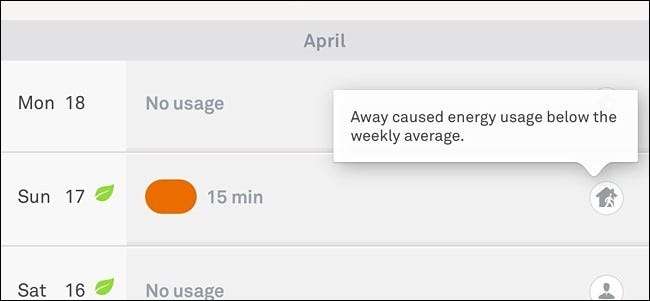
नेस्ट थर्मोस्टैट पर
आप अपने उपयोग के इतिहास को स्वयं नेस्ट थर्मोस्टेट पर भी देख सकते हैं, हालाँकि यह थोड़ा और अधिक सघन दृश्य है।
मुख्य मेनू को लाने के लिए इकाई पर क्लिक करके शुरू करें।

"एनर्जी" पर जाने के लिए सिल्वर स्क्रॉल व्हील का उपयोग करें और इसे चुनने के लिए यूनिट पर क्लिक करें।

किसी भी दिन स्क्रॉल करें कि आपका हीटिंग या एयर कंडीशनिंग उस विशेष दिन पर कितना चला। हीटिंग या एयर कंडीशनिंग का प्रतिनिधित्व करने के लिए नारंगी नारंगी या नीली बिंदी होगी, क्रमशः, इसके नीचे कुल रन समय होगा।

इकाई पर क्लिक करने से उस दिन के उपयोग के बारे में कुछ और विवरण सामने आएंगे, जिसमें उस दिन की पिछले सात दिनों की तुलना भी शामिल है। आपको यह भी स्पष्टीकरण मिलेगा कि नेस्ट ऐप की तरह ही इसका उपयोग साप्ताहिक औसत से अधिक या कम क्यों हो सकता है।

जब आप काम कर चुके हों, तो या तो समाप्त होने के लिए स्क्रॉल करें और "पूर्ण" दिखाई देने पर इकाई पर क्लिक करें।

हालांकि आपके नेस्ट थर्मोस्टैट के उपयोग के इतिहास को देखने की क्षमता बहुत अच्छी है, फिर भी कुछ सीमाएँ हैं, जैसे कि सटीक समय नहीं देख पा रहे हैं जब हीटिंग या एयर कंडीशनिंग चालू और बंद हो गया, साथ ही केवल सक्षम होने के कारण। उपयोग के अंतिम 10 दिन देखें। लेकिन हमें लगता है कि यह समझ में आता है कि नेस्ट थर्मोस्टैट इकाई केवल अपनी मेमोरी में इतना डेटा रख सकती है। उम्मीद है कि कंपनी भविष्य में इसमें सुधार कर सकती है, हो सकता है कि कुछ प्रकार के क्लाउड स्टोरेज का उपयोग करके उपयोगकर्ताओं को यदि वे चाहें तो लंबे समय तक उपयोग रिकॉर्ड रखने की अनुमति दें।







